ps放大图片清晰度不变怎么操作?ps放大图片清晰度不变操作教程
时间:2022-10-26 21:57
很多小伙伴在ps中放大图片时,图片会变模糊,那么放大图片清晰度不变怎么操作呢?下面小编给大家整理了相关步骤介绍,感兴趣的小伙伴不要错过哦!
ps放大图片清晰度不变怎么操作?ps放大图片清晰度不变操作教程
1、首先打开ps软件,打开需要放大的图片。

2、然后按下快捷键“ctrl+J”即可复制原图层。
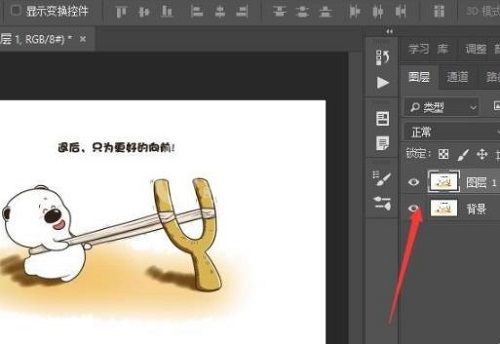
3、接着点击工具栏中的图像,打开图像大小。
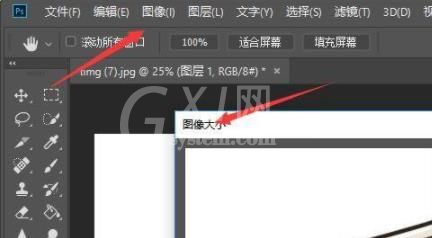
4、随后在这里面选择“保留细节2.0”点击确定。
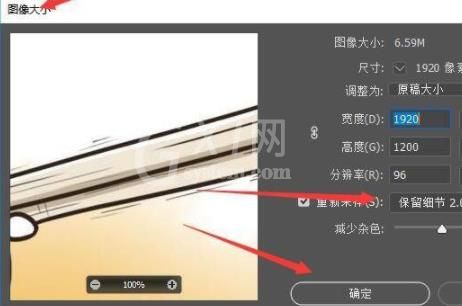
5、最后就算将图片放大也可以保证清晰度了。
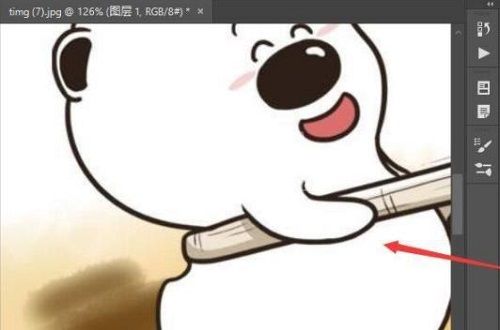
以上这篇文章就是ps放大图片清晰度不变操作教程,有需要的小伙伴快来学习一下吧!



























